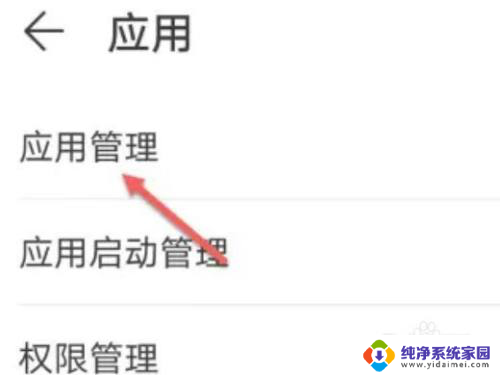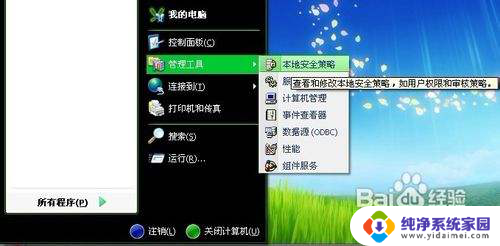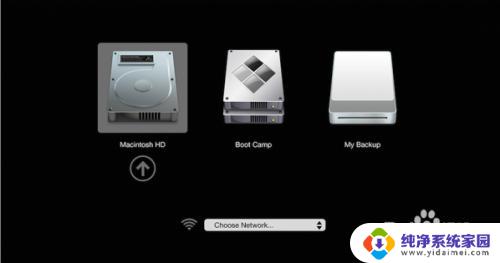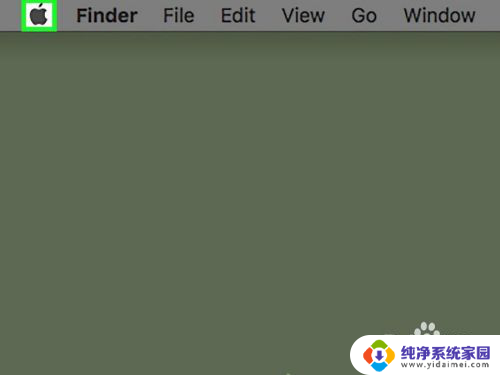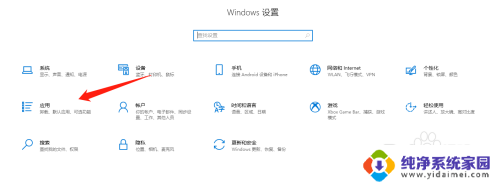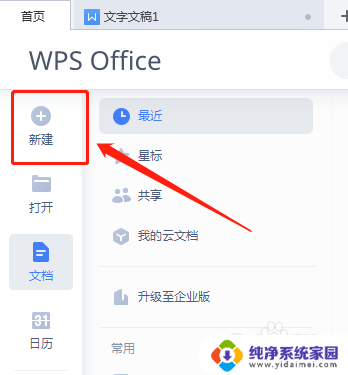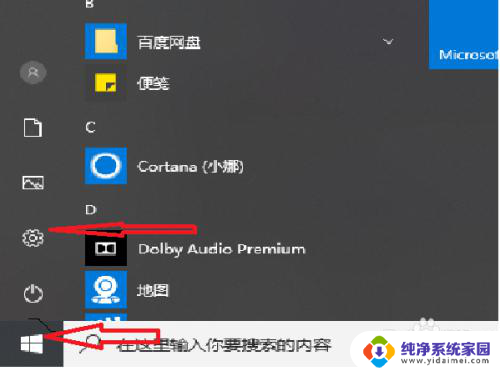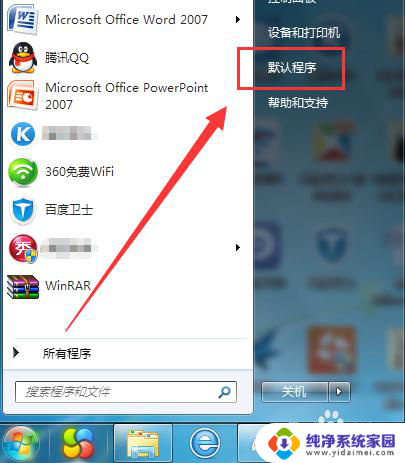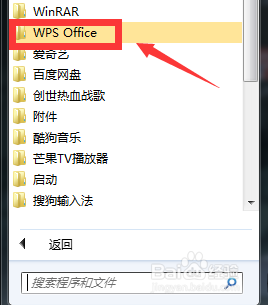mac默认应用更改 如何在Mac电脑上更改默认应用程序
更新时间:2023-12-28 09:52:20作者:xiaoliu
在Mac电脑上,我们经常使用各种默认应用程序来打开文件,比如图片、文档、音频和视频等,有时候我们可能希望使用其他应用程序来打开特定类型的文件,这就需要我们进行默认应用程序的更改。如何在Mac电脑上更改默认应用程序呢?接下来我们将详细介绍这个过程,帮助您轻松完成默认应用程序的更改。无论是为了提高工作效率,还是为了更好地满足个人需求,这个技巧都将对您有所帮助。让我们一起来探索吧!
具体方法:
1.这里以将Excel表格的默认打开程序设置为WPS为例,首先右键点击一个Excel表格。选择【显示简介】。
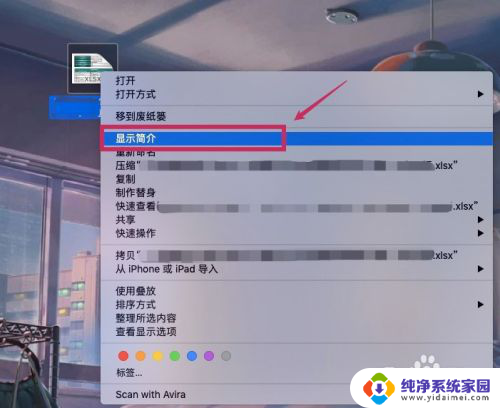
2.弹出简介窗口后,在【打开方式】下点击下拉菜单。选择想要设置为默认应用的软件,这里选择【WPS】。
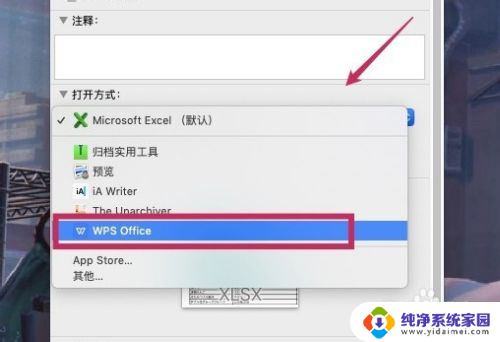
3.选择好后点击【全部更改】。

4.弹出以下确认框时,点击【继续】。
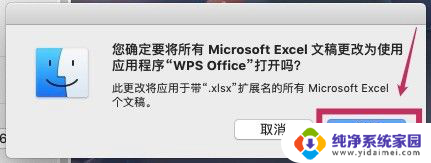
5.这样一来,之后再打开这种文件时。将会以设置的默认应用打开,而不用每次手动选择打开方式。
以上就是关于更改Mac默认应用的全部内容,如果您遇到相同的情况,您可以按照以上方法解决。